Cleanmgr+ je alternativa klasičnom Windows alatu za čišćenje diska
Windows uslužni program za čišćenje diska(Disk Cleanup Utility) ( Cleanmgr.exe ) izvrstan je ugrađeni uslužni program za čišćenje koji postoji godinama. Microsoft je označio čišćenje diska(Disk Cleanup) kao zastarjelu značajku. Uvedena je nova značajka Storage Sense koja je spremna zamijeniti čišćenje diska(Disk Cleanup) u budućim verzijama. Ali ako ste se oslanjali na alat za čišćenje diska(Disk Cleanup) i koristili ga dosta, onda ste sigurno na mjestu u potrazi za alternativom. Ne brinite, jer je alat koji ćemo pokriti u ovom postu savršena alternativa za čišćenje diska(Disk Cleanup) . Alat se zove Cleanmgr+ koji dolazi sa svim programima za čišćenje diska(Disk Clean-up)plus neke dodatne značajke.
Cleanmgr+ – alternativa alatu za čišćenje diska(Disk Cleanup Tool)
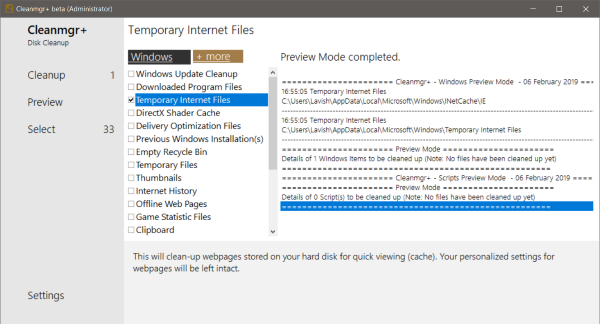
Cleanmgr+ je potpuno besplatan i kao što sam spomenuo, dolazi sa svim značajkama koje je nudio originalni Cleanmgr.exe plus nekoliko dodatnih. Najbolji dio ovog alata je to što koristi slične tehničke pojmove i opise što ga čini jednostavnim i poznatim za korištenje.
Za početak morate pokrenuti ovaj alat kao administrator. Što se tiče alata koji zaustavlja i ponovno pokreće neke od usluga, za to su potrebne administratorske privilegije. Nakon što započnete, možete početi birati vrste datoteka na kojima želite izvršiti čišćenje.
Različite kategorije nazivaju se na sličan način kao u Cleanmgr.exe . Klikom na bilo koju od stavki na popisu prikazat će vam se opis koji će vam točno reći koje vrste datoteka će ova opcija izbrisati. Ako kliknete na karticu +more , vidjet ćete sve opcije koje Cleanmgr+ nudi uz zadane.
Na kartici +više, naći ćete opcije kao što su predmemorija Google Chromea(Google Chrome) , Mozilla Firefox Cache , Opera Cache , Vivaldi Cache , Windows Defender , Windows preuzimanja(Windows Downloads) , Windows izvješćivanje o greškama(Windows Error Reporting) , predmemorija ikona sustava Windows(Windows Icon Cache) itd.
Kada završite s odabirom svih opcija, vrijeme je da pritisnete gumb Čišćenje(Cleanup) . Možete omogućiti pregled da biste vidjeli status skripte dok se izvršava na vašem računalu. Također, nekoliko dijaloških okvira može iskočiti dok skripta čisti odabrane datoteke na vašem računalu.
Program ima nešto više za ponuditi. Ako uđete u postavke, možete pronaći opciju za uključivanje Windows Disk Clean-up . Što(Which) znači da će program pokretati klasični Cleanmgr.exe sve dok ga Microsoft podržava . Osim toga, također možete proslijediti parametre ili pokrenuti prilagođene čistače.
Ako želite isprobati najnoviji Storage Sense, program također ima vezu na njega unutar Postavke(Settings) . Storage Sense u smislu značajki je nadskup Cleanmgr.exe i može izvesti sve što je Cleanmgr učinio.
Cleanmgr+ je sigurno dobra alternativa odlaznom Cleanmgr.exe . Alat postoji godinama i mnogi ga korisnici aktivno koriste za čišćenje svojih računala i oslobađanje prostora na disku. Cleanmgr+ je jednako dobar plus dolazi s dodatnim značajkama i radi s još većim skupom datoteka.
Alat je potpuno besplatan i aktivno se razvija. Ali prije upotrebe bilo kojeg takvog alata svakako izradite točku vraćanja sustava . Kliknite ovdje(Click here)(Click here) za preuzimanje Cleanmgr+ . Trenutno je u beta verziji(Beta) .
Related posts
Comet (Upravljano čišćenje diska): Alternativa Windows alatu za čišćenje diska
Neka Alat za čišćenje diska izbriše SVE privremene datoteke u sustavu Windows 11/10
Izbrišite privremene datoteke pomoću alata za čišćenje diska u sustavu Windows 11/10
Kako zamijeniti pogone tvrdog diska u sustavu Windows 11/10 s Hot Swap
Alat Long Path Fixer će popraviti pogreške Path Too Long u sustavu Windows 10
Kako izmjeriti vrijeme reakcije u sustavu Windows 11/10
Alat za provjeru zahtjeva Windows 11 provjerava je li vaše računalo kompatibilno
ImagesMixer alat za masovnu obradu slika za Windows 10
Čišćenje diska ne radi ispravno u sustavu Windows 11/10
Xinorbis je besplatni analizator tvrdog diska, mapa i pohrane za Windows 10
Sakrij moj Windows omogućuje skrivanje pokrenutih programa s radne površine i programske trake
Pretvori EPUB u MOBI - Besplatni alati za pretvaranje za Windows 10
Najbolji besplatni softver za skeniranje crtičnog koda za Windows 10
Kako koristiti Preporuke za čišćenje u sustavu Windows 11
Windows Easy Switcher omogućuje vam prebacivanje između prozora iste aplikacije
Najbolji besplatni online alati i softver Photo to Cartoon za Windows PC
Napravite jednostavne bilješke uz PeperNote za Windows 10
Kako pokrenuti čišćenje diska u sustavu Windows 10
Rječnik .NET je desktop aplikacija Prevoditelj za Windows PC
Kako osloboditi izgubljeni prostor pomoću Disk Cleanup, u sustavu Windows
